Универсальный ответ на вопрос, как записать экранную историю в Instagram
В эпоху развития социальных сетей многие люди склонны делиться своей жизнью, публикуя на этих платформах видео и твиты. Некоторый интересный и захватывающий контент также привлекает внимание многих подписчиков и избранных. Вы когда-нибудь видели видео, которое вам так понравилось, пролистывая Instagram, что вам хотелось записать и сохранить его? Возможно, вы ищете подробную информацию о том, как запись экрана Instagram истории и инструменты для этого. Кроме того, поскольку публикация видео связана с проблемами авторских прав, вы можете быть обеспокоены тем, уведомит ли Instagram издателя, когда вы записываете видео.
Чтобы ответить на ваши вопросы и помочь вам беспрепятственно сохранять любимые видео, в этой статье мы проанализируем, при каких обстоятельствах Instagram уведомляет издателей, когда вы записываете видео. Мы также порекомендуем один из самых полезных инструментов для записи видео, который поможет вам записывать видео в Instagram. Читайте дальше и изучайте вместе с нами.
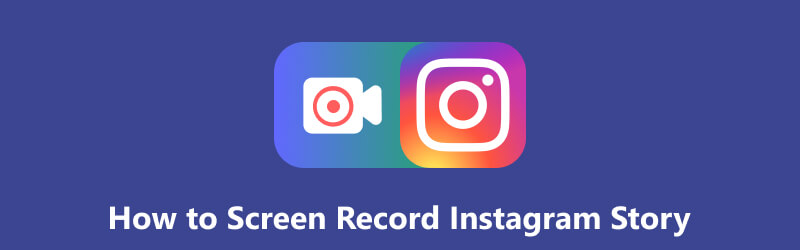
- СПИСОК РУКОВОДСТВ
- Часть 1. Уведомляет ли Instagram отправителя, когда вы записываете его истории на экран
- Часть 2. Как записать экранную запись Instagram Story и Instagram Live
- Часть 3. Лучший способ записать видео в Instagram
- Часть 4. Часто задаваемые вопросы о записи экрана Instagram Story
Часть 1. Уведомляет ли Instagram отправителя, когда вы записываете его истории на экран
Как правило, Instagram не уведомляет издателей, когда вы пытаетесь просмотреть записи, истории и ролики. Поэтому, если вы хотите записать интересующие вас видеоклипы и вести прямую трансляцию, вам не нужно беспокоиться о том, что вас обнаружат.
Однако есть две ситуации, когда люди могут увидеть, если вы запишите их историю в Instagram.
◆ Если вы хотите сделать снимок экрана исчезающего видео или фотографии в личном сообщении.
◆ Если вы хотите записывать видео в частных темах DM.
Часть 2. Как записать экранную запись Instagram Story и Instagram Live
Когда вы видите отличное видео в Instagram или смотрите прямую трансляцию любимого блоггера, возможно, вы захотите записать свой любимый клип в виде записи экрана. Чтобы помочь вам, мы подробно объясним шаги по записи экрана Instagram на примере iPhone. В телефонах обычно есть функция записи, поэтому вы можете делать это прямо на устройстве.
Если центр управления вашего телефона не добавляет запись экрана, вы можете перейти в Настройки > Центр управления > Настроить элементы управления чтобы добавить его.
Откройте видео из Instagram, которое хотите записать.
Запустите Центр управления проведя пальцем вверх от нижней части экрана. Кран Устройство записи экрана начать.
Когда запись завершится, откройте Центр управленияи коснитесь значка Устройство записи экрана значок еще раз.

Часть 3. Лучший способ записать видео в Instagram
Чтобы помочь вам записать ваши любимые видео из Instagram, мы настоятельно рекомендуем вам попробовать одно из лучших программ для записи экрана, ArkThinker Устройство записи экрана. Это программное обеспечение позволяет вам в любое время записывать контент Instagram на вашем экране. В процессе записи вы можете свободно выбирать источник записываемого звука. Независимо от того, записываете ли вы звук системы или микрофона, инструмент гарантирует, что качество звука не потеряется. Неважно, записываете ли вы видео, игру или видеоконференцию. Этот инструмент запишет его без каких-либо задержек.
Помимо записи контента на свой компьютер, вы даже можете записывать контент Instagram на экране телефона, подключив его к компьютеру. Диапазон записываемого экрана также свободен на ваше усмотрение. Кроме того, ArkThinker Screen Recorder также предоставляет универсальные функции обработки видео, включая редактирование, сжатие, обрезку, объединение, преобразование и т. д. Мы уверены, что с помощью такого комплексного и мощного инструмента вы сможете получать видео по своему усмотрению.
Здесь мы предоставим руководство, которое поможет вам записывать посты в Instagram.
Загрузите и установите ArkThinker Screen Recorder на свой компьютер, затем выберите Телефон на интерфейсе.
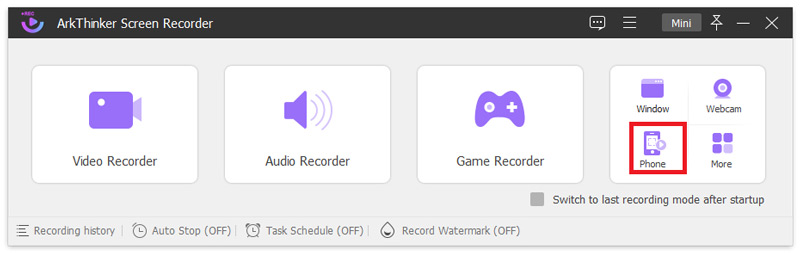
В новом окне выберите тип вашего устройства.
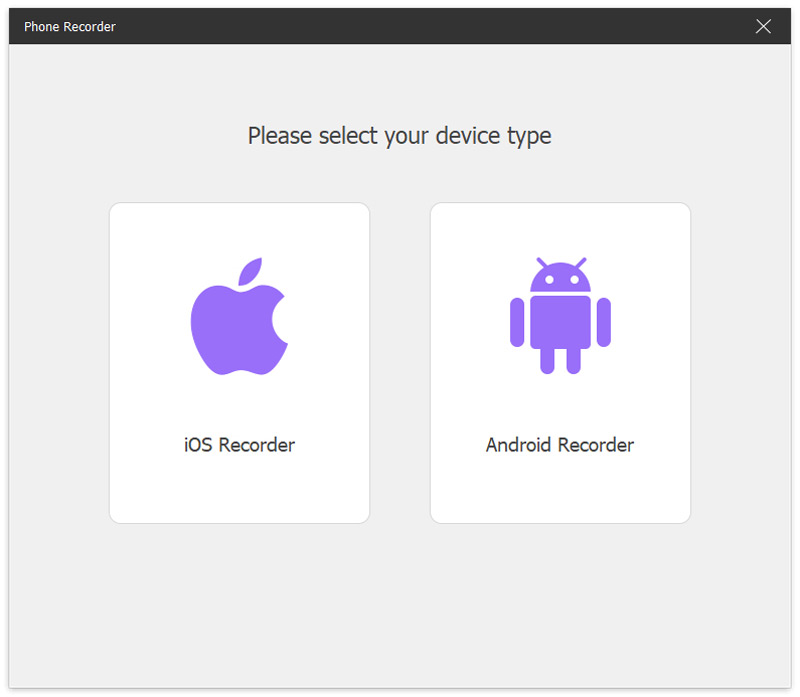
Зеркально отразите свой мобильный телефон на компьютере через Центр управления на вашем устройстве.
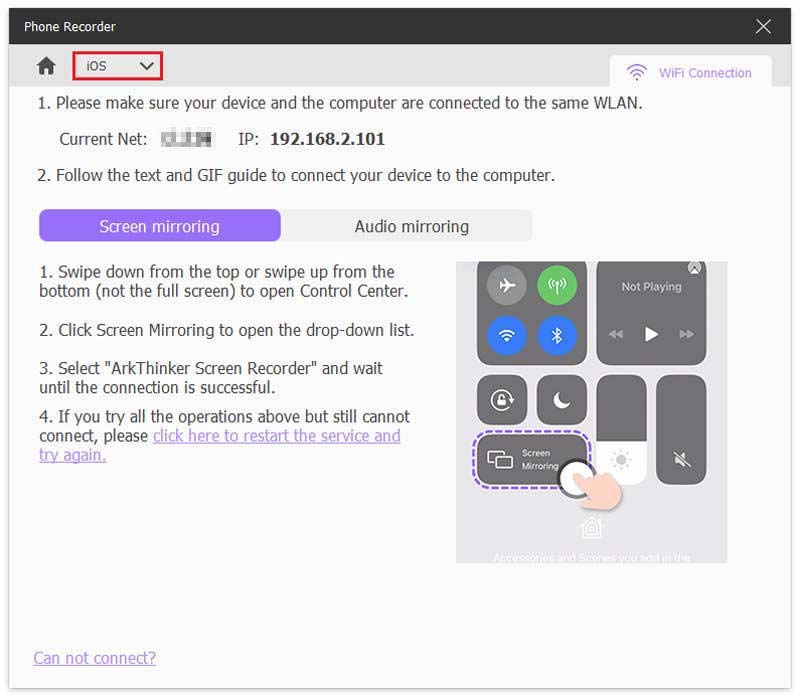
После подключения вы можете просматривать экран телефона на компьютере. Откройте видео, которое хотите записать, и можете начать запись прямо сейчас.
Если вы хотите записывать трансляции или публикации в Instagram на компьютере, вы можете открыть Instagram прямо на своем компьютере и использовать нашу Видеомагнитофон для записи экрана.
Часть 4. Часто задаваемые вопросы о записи экрана Instagram Story
Как долго хранятся истории в Instagram?
Вообще говоря, видео-истории в Instagram будут длиться только 24 часа. Затем они исчезают из Ленты, вашего профиля и Директа. Если вы хотите сохранить их, вы можете выделить их, чтобы они навсегда остались в вашем профиле.
Могут ли веб-сайты обнаруживать записи экрана?
Это зависит от того, какой тип записывающего инструмента вы используете. Веб-сайт обнаружит ваши действия, если вы записываете их через браузеры, расширения или плагины браузера. Однако, если вы используете программное обеспечение для записи отдельно от браузера, ваши действия по записи не будут обнаружены.
Какие форматы публикаций лучше всего подходят для Instagram?
Если вы хотите загрузить видеофайл в Instagram, лучше всего убедиться, что ваше видео находится в формате MP4, MOV или GIF. Вообще говоря, лучшим выбором, вероятно, по-прежнему остается формат MP4. Он имеет самый широкий диапазон адаптируемости и обеспечивает наилучшее качество и качество воспроизведения.
Снижает ли запись экрана качество видео?
Иногда запись видео может снизить качество видео. По сути, качество воспроизводимого видео не теряется, но во время воспроизведения на проигрывателе могут наблюдаться некоторые изменения размера изображения. А монитор как носитель может вызвать некоторую потерю качества из-за своих параметров. Таким образом, вы можете записывать воспроизводимое видео напрямую, что может привести к ухудшению качества.
Могу ли я поделиться своими видеозаписями экрана с другими?
Это зависит от вашей цели. Это прекрасно, если вы просто хотите посмотреть его сами или поделиться им с друзьями. Но это незаконно, если вы видео, записанные с экрана, в Tik Tok, Instagram и других социальных сетях и публиковать их без разрешения первоначального автора или использовать их для получения прибыли.
Заключение
В этой статье мы подробно объясним, как плавно запись экрана инстаграм посты и при каких обстоятельствах издатель узнает о вашей записи. Для записи видео мы рекомендуем мощное программное обеспечение для записи экрана Instagram, которое позволит вам легко и быстро получать видео без потерь. Мы надеемся, что предоставленный нами контент ответит на ваши вопросы и что рекомендуемые нами продукты удовлетворят ваши потребности. Если у вас есть другие мнения или предложения, пожалуйста, оставьте комментарий и обсудите их с нами!
Что вы думаете об этом посте. Нажмите, чтобы оценить этот пост.
Отличный
Рейтинг: 4.9 / 5 (на основе 678 голоса)
Соответствующие статьи
- Запись видео
- Как записать игровой процесс на Xbox One, Series S и Series X
- Как записать игровой процесс Steam на ПК с Windows 11/10/8/7 и Mac
- Лучшие рекомендации по видеорегистратору: программное и аппаратное обеспечение
- 7 лучших видеомагнитофонов/VHS DVD-рекордеров и программного обеспечения для записи DVD
- Обзор Nvidia ShadowPlay и лучшая альтернатива ShadowPlay
- Обзор XRecorder, плюсы, минусы и лучшая альтернатива XRecorder
- 4 простых способа записать Roblox с помощью голоса на ПК, Mac и телефоне
- 3 самых простых способа записать игровой процесс Minecraft на Windows и macOS
- Учебное пособие Concreate для записи собраний Zoom на настольном компьютере или мобильном устройстве
- Запись звонков Skype: пошаговое руководство по видеозвонкам Skype



